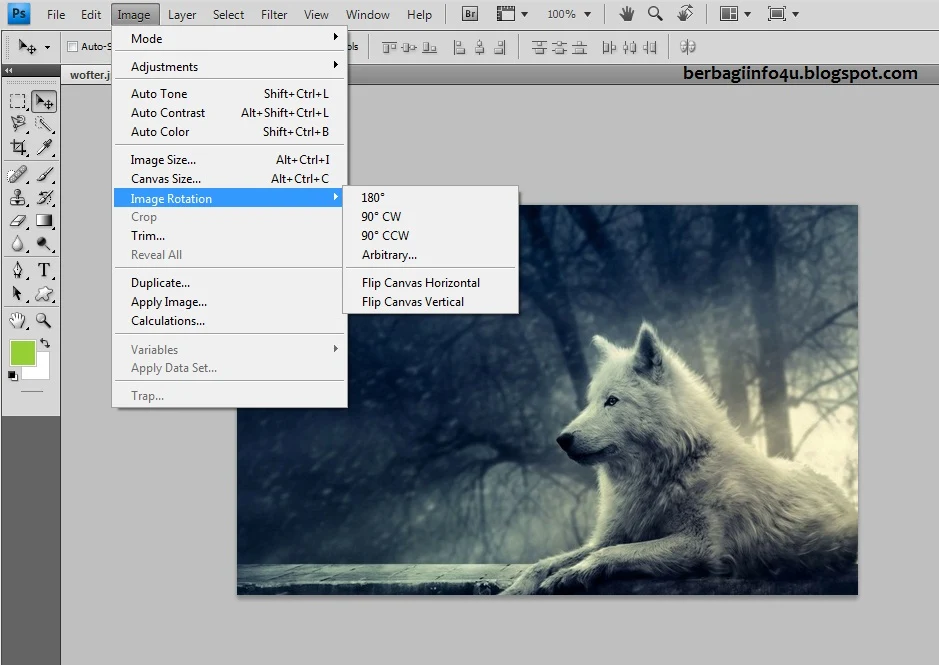Memutar dan membalik gambar / foto bisa dilakukan dengan mudah menggunakan software editor foto seperti Adobe Photoshop. Photoshop adalah program yang multifungsi yang digunakan untuk editing ataupun pengerjaan gambar dan foto. Software ini juga merupakan editor foto "paling laris" dan digunakan oleh orang orang yang berkecimpung di dunia desai grafis maupun web desain dalam hal pengolahan gambar.
Memutar gambar di Photoshop bisa dengan menggunakan menu Image Rotation atau pada menu Transform, sedangkan untuk membalik gambar atau mirror bisa dengan menggunakan menu Transform (Free Transform). Agar lebih jelas berikut disertakan gambar dalam panduan cara memutar dan membalik gambar atau foto pada Adobe Photoshop.
MEMUTAR GAMBAR / FOTO MENGGUNAKAN IMAGE ROTATION
1. Buka Adobe Photoshop, dan OPEN file gambar / foto Anda.
2. Pada menu tab "Image", klik Image Rotation kemudian pilih menu yang disediakan seperti memutar gambar 180 derajat, 90 derajat ke kanan, 90 derajat kekiri atau diatur sendiri pada menu Arbitrary.
3. Seperti ini lah foto / gambar yang sudah diputar 90 derajat atau 180 derajat
 |
| Memutar Gambar 180 Derajat |
 |
| Memutar Gambar 90 Derajat |
MEMBALIK POSISI GAMBAR / FOTO DI PHOTOSHOP
Selanjutnya adalah cara membalik posisi gambar, contoh gambar yang digunakan tetap sama dengan gambar sebelumnya. Langkah langkahnya sebagai berikut.
1. Buka program Photoshop kemudian OPEN File gambar yang ingin dibalik. Jika sudah klik FILE lagi kemudian NEW. Atur tinggi dan lebar canvas (canvas harus sesuai dengan gambar yang ingin dibalik).
2. Jadi akan terdapat 2 file (file 1 gambar dan file 2nya kanvas)
3. Klik menu MOVE TOOL
4. Kemudian DRAG GAMBAR ke KANVAS
Sehingga hasilnya seperti ini :
5. Klik menu EDIT dan pilih FREE TRANSFORM
6. Geser ujung kanan gambar sampai kekiri melebihi sedikit ujung kiri gambar, kemudian tarik ujung gambar kiri ke kanan sampai gambar terbalik (ujung gambar yang kiri kekanan dan ujung yang kanan ke kiri), paskan gambar tersebut ke Kanvas.
7. Terakhir klik sekali MOVE TOOL hingga ada dialog box "Aplly the Transformation?". Klik Apply untuk menyelesaikan.
Gambarpun sudah terbalik, anda bisa menyimpan gambar tersebut dalam format JPG, PNG, BMP, PSD, dan sebagainya. Demikianlah cara memutar dan membalik gambar di Photoshop dengan mudah. Anda punya cara lain ? bisa ditambahkan dalam kotak komentar :)